Win11使用浏览器或其它软件卡黑屏白屏怎么办
(编辑:jimmy 日期: 2025/12/28 浏览:2)
Win11使用浏览器或其它软件卡黑屏白屏怎么办
使用浏览器或其它软件会碰到卡顿、黑屏或者白屏,这是有使用Win11系统用户会遇到的问题,不知道怎么办,这篇文章是本站给大家分享的解决方法。
1、首先,按键盘上的【 Win + X 】组合键,或右键点击任务栏上的【Windows开始徽标】,在打开的右键菜单项中,选择【运行】;

2、运行窗口,输入【regedit】命令,按【确定或回车】打开注册表编辑器;
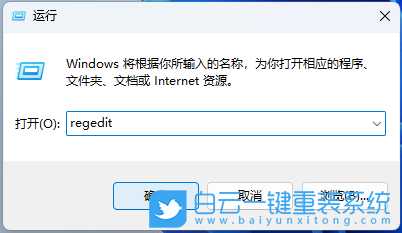
3、用户账户控制窗口,你要允许此应用对你的设备进行更改吗?点击【是】;

4、注册表编辑器窗口中,依次展开到以下路径:
HKEY_LOCAL_MACHINE\SOFTWARE\Microsoft\Windows\Dwm
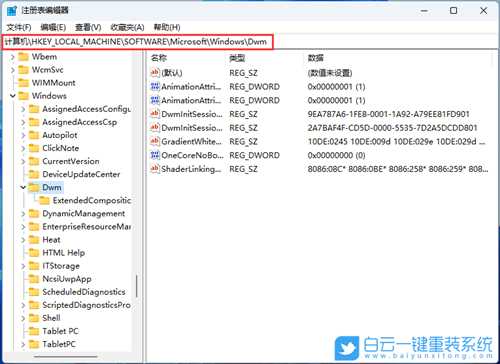
5、在右侧空白处点击右键选择新建【DWORD (32 位)值】并将其命名为【OverlayTestMode】;

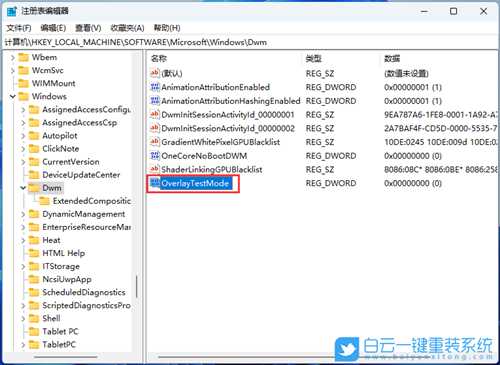
6、最后,双击【OverlayTestMode】,在弹出编辑 DWORD (32 位)值窗口中,将数值数据修改为【5】;

如需恢复MPO功能请直接删除【OverlayTestMode】,操作完成后建议重启系统。
以上就是Win11使用浏览器或其它软件卡黑屏白屏怎么办文章,如果这篇文章的方法能帮到你,那就收藏65路由网站,在这里会不定期给大家分享常用装机故障解决方法。